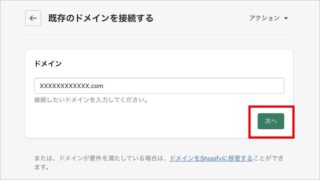ムームードメインから取得したオリジナルのドメインをShopifyへの結びつけたい方々へ。DNSレコードの設定を少し変えることにより、ムームードメインで登録したドメインをShopifyのプラットフォーム上で活用することが可能です。初めての方でも、画像を参考にしながら進めることができます。
このページの目次
ムームードメインでの独自ドメイン設定について
ムームードメインの設定
まず最初に、ムームードメインのログイン画面にアクセスし、ログインします。

その後、コントロールパネルを開き、左側のメニューにある「ドメイン管理」の中から「ドメイン操作」を選択します。次に、表示されたメニューから「ムームーDNS」を探し、クリックします。

そうすると、「ムームーDNSのセットアップ情報変更」というタイトルの画面が開きます。ここには、既に登録してあるドメインの一覧が表示されています。そこから接続したいドメインを見つけて、「変更する」を押しましょう。
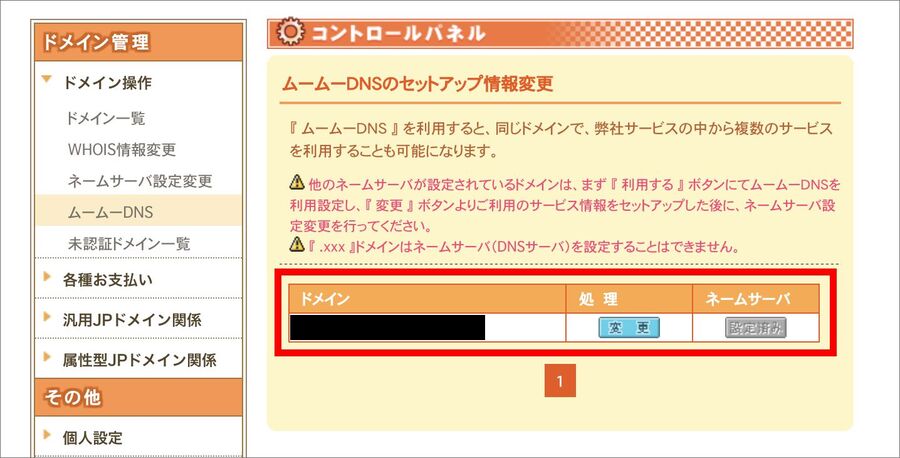

次に、AレコードとCNAMEレコードの値を変更します。「カスタム情報のセットアップ情報変更」というタイトルの画面が開いたら、そこでDNSレコードの設定を進めていきます。「設定2」というエリアに進み、次のように入力します。

- Aレコード
- サブドメイン: 空欄のまま
- 種別: A
- 内容: 23.227.38.65
- 優先度: 空欄のまま
- CNAMEレコード
- ホスト名: www
- 種別: CNAME
- 内容: shops.myshopify.com
- 優先度: 空欄のまま
入力が終わったら、「セットアップ情報変更」を押します。「カスタム設定をセットアップしてもよろしいですか?」とメッセージが出るので、「OK」を押します。すると、「カスタム設定のセットアップは正常に終了しました。セットアップ内容を確認ください」というメッセージが表示されます。
コントロールパネルに戻ると、「Aレコード」と「CNAMEレコード」の値が確かに変わっていることが確認できます。
これでムームードメインでの設定は完了です。
サーバーの設定
サーバーによって設定が異なりますので、今回はXサーバーをモデルとして使用し、説明いたします。ログイン後サーバーパネルに入り、DNSレコード設定をクリック。

使用するドメインを選択、レコード追加よりサブドメインを作ります

ホスト名:任意
種別:CNAME内容:shops.myshopify.com
優先度:0
確認画面で入力間違いがないことを確認したら追加をクリックDNSレコード一覧に今回作成したものが追加されます。
Shopifyでの設定
次はShopifyのサイトでの操作に移ります。 Shopifyの管理画面にログインし、「設定」をクリックします。

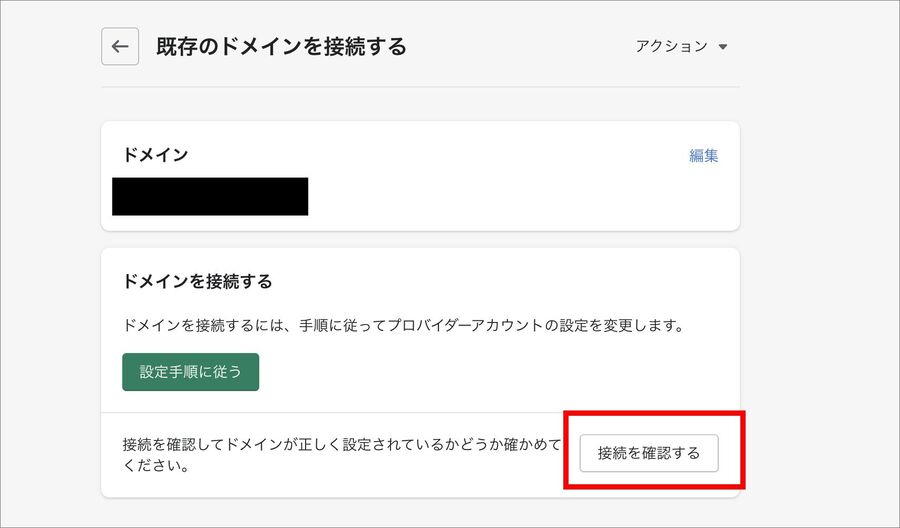
その後、左のメニューから「ドメイン」を選択します。これでShopify側でのドメイン接続作業の進行が可能となります。
ムームードメインで独自ドメンをShopifyに接続する
ムームードメインをShopifyに接続する方法について解説します。
まず、「ドメインを購入または接続する」という画面で「既存のドメインを接続する」を選択します。接続対象のドメインを入力し、「次へ」を押します。この際、「https://」の部分は除外して入力します。 入力内容に間違いがないことを確認し、「接続を確認する」をクリックします。DNSレコードの設定に不備がなければ、接続が完了し以下の画面が表示されます。
ただし、この時点では「SSL保留中」という表示がされています。 しばらく経つと「SSL保留中」の表示が消え、すべての作業が完了します。最後に自分のストアを開いて表示確認を行います。アドレスバーに意図したURL(ドメイン)が表示されていれば接続成功です。
参考として、Shopify公式ブログやヘルプページでは独自ドメインの接続方法も紹介されています。具体的な設定方法は以下の通りです。
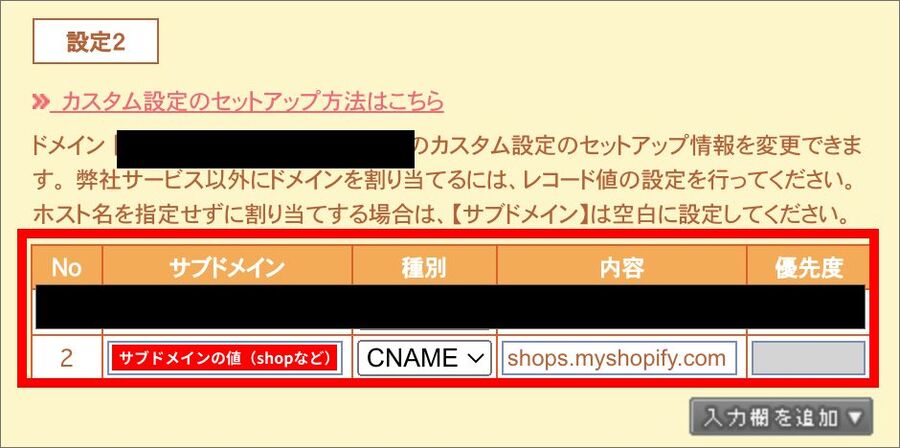
- AレコードをShopifyのIPアドレス23.227.38.65へ向ける
- 「www」のCNAMEレコードをshops.myshopify.comに設定する
設定が終わったら、「接続を確認する」をクリックします。48時間以内に新しいドメインがあなたのストアと接続されます。
サブドメインをShopifyに接続する場合
また、サブドメインをShopifyに接続する場合は、方法が少し変わります。具体的には、
- Aレコードの設定は不要
- CNAMEレコードのみ、ホスト名を「www」、値を「shops.myshopify.com」に変更する
サブドメインの接続方法については、当ブログの別記事で詳しく紹介しています。また、最後にYoutubeには公式がアップロードした動画が公開されています。これも参考にしてみてください。以上、ムームードメインとShopifyの接続方法についての説明でした。
企業様からのWEBマーケティング・コンサルティングに関するお問い合わせやご質問をお待ちしております。初回相談は無料で対応しており、お電話やzoomなどで対応いたします。費用面なども含め、お気軽にお問い合わせ下さい。その他、広告運用代行やWeb制作なども併せて受け付けております。

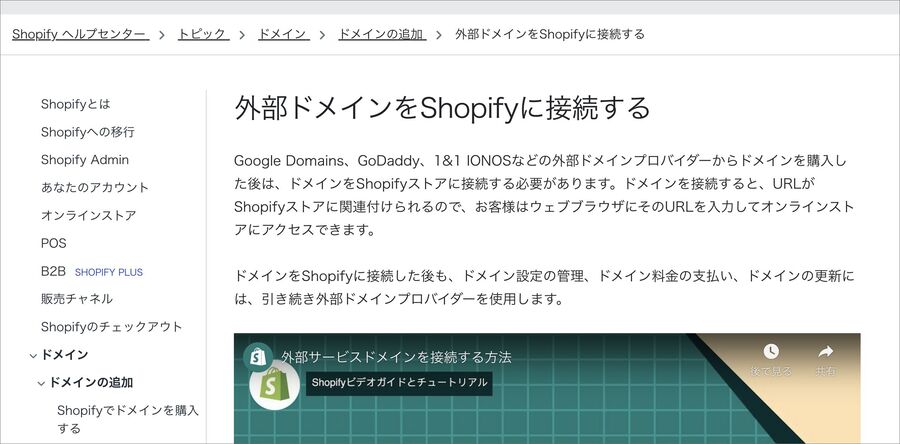

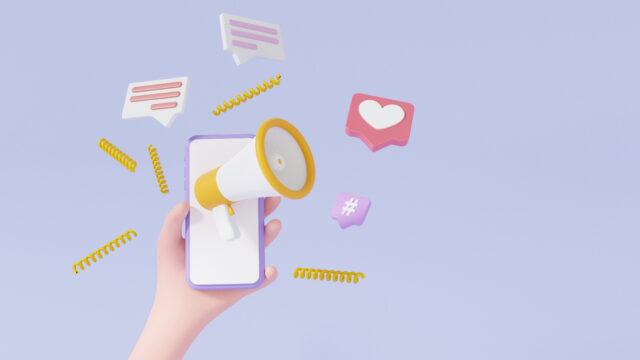
とは?-Webマーケティングを劇的に変えるAI時代の【必須スキル】を徹底解説!-640x360.png)